IT 전문가로서 VirtualBox에서 물리적 머신을 가상 머신으로 변환하기 위해 알아야 할 몇 가지 사항이 있습니다. 먼저 물리적 머신의 부팅 가능한 디스크 이미지를 생성해야 합니다. 그런 다음 VirtualBox에서 가상 머신을 생성하고 디스크 이미지를 가상 머신에 마운트해야 합니다. 마지막으로 디스크 이미지에서 부팅하도록 가상 머신을 구성해야 합니다. 물리적 시스템의 부팅 가능한 디스크 이미지를 생성하는 것은 간단합니다. dd와 같은 디스크 이미징 소프트웨어를 사용하여 이미지를 생성할 수 있습니다. 이미지가 생성되면 VirtualBox에서 가상 머신을 생성하고 디스크 이미지를 가상 머신에 마운트해야 합니다. 디스크 이미지에서 부팅하도록 가상 머신을 구성하는 것은 조금 더 복잡합니다. 가상 머신이 디스크 이미지에서 부팅되도록 머신의 BIOS 설정을 편집하고 부팅 순서를 변경해야 합니다. 부팅 순서가 변경되면 디스크 이미지에서 가상 머신을 부팅할 수 있습니다.
아무리 빨라도 유용한 프로그램과 파일이 포함되어 있기 때문에 오래된 컴퓨터를 저장해야 하는 경우가 있습니다. 이전 컴퓨터에 하드웨어 문제가 없다면 이 컴퓨터를 그대로 두어도 되지만 이전 컴퓨터의 하드웨어가 고장날 수 있다고 생각되면 VirtualBox를 사용하여 실행할 수 있는 가상 머신으로 전환하는 것이 좋습니다. 이 기사에서 우리는 방법을 배울 것입니다 VirtualBox에서 물리적 머신을 가상 머신으로 변환합니다.
lmms 리뷰

VirtualBox에서 물리적 머신을 가상 머신으로 변환하는 방법
VirtualBox에서 물리적 머신을 가상 머신으로 변환하려면 먼저 무료 유틸리티인 무료 유틸리티를 사용하여 물리적 하드 드라이브를 가상 드라이브로 변경해야 합니다. 디스크 2vhd . 그런 다음 VirtualBox는 Disk2vhd가 VM을 변환하는 형식인 VHDX를 사용할 수 없으므로 형식을 VDI로 변경해야 합니다. VDI 파일이 있으면 VirtualBox에서 새 가상 머신을 만들고 방금 만든 VDI 파일을 마운트할 수 있습니다. 이 모든 작업을 수행하려면 주어진 순서대로 아래 단계를 따르십시오.
- Disk2vhd로 물리 디스크 변환
- VHDX 이미지 파일을 VDI 파일로 변환
- VHD 파일을 사용하여 VirtualBox에 새 가상 머신을 만듭니다.
그들에 대해 자세히 이야기합시다.
1] Disk2vhd로 물리적 디스크 변환
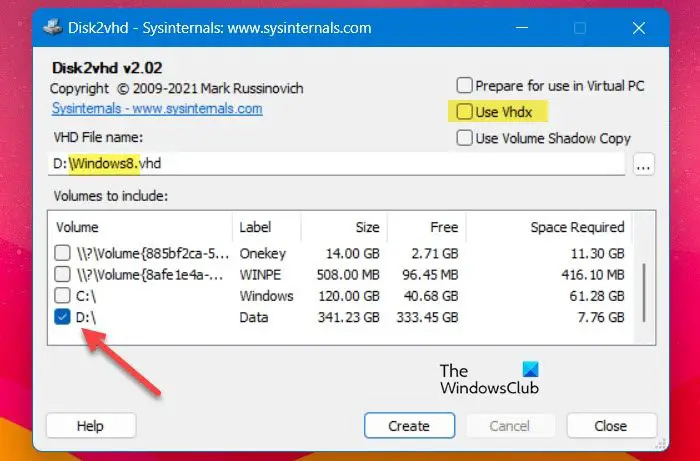
실제 머신을 가상 머신으로 변환하려면 실제 머신의 하드 디스크를 가상 하드 디스크(VHD 또는 VHDX) 이미지 파일로 변환해야 합니다. 이렇게 하려면 다음에서 disk2vhd 유틸리티를 다운로드해야 합니다. microsoft.com . Disk2vhd 유틸리티는 실제 디스크를 VirtualBox에서 사용할 가상 하드 디스크(VHD 또는 VHDX) 이미지 파일로 변환합니다. 동일한 작업을 수행하려면 지정된 단계를 따르십시오.
- 디스크를 변환하기 전에 이전 컴퓨터에 Disk2vhd.zip 파일을 다운로드하고 추출해야 합니다.
- 추출된 폴더에서 disk2vhd64.exe를 마우스 오른쪽 버튼으로 클릭하고 '관리자 권한으로 실행'을 선택합니다. 그런 다음 UAC 프롬프트가 나타나면 예를 클릭합니다.
- 언제 디스크 2vhd 열림, 선택 취소 VHDx 사용, 가상 디스크로 변환할 물리 디스크를 선택합니다. 포함할 볼륨 .
- 대상 폴더를 선택하고 생성한 가상 디스크 파일의 이름을 입력합니다(예: 'Windows7.vhd').
- 이제 클릭 만들다 물리적 디스크에서 가상 디스크 이미지를 생성하기 위한 버튼입니다.
Disk2vhd가 실행되고 있는 동일한 머신에 가상디스크를 생성하고 싶다면 가상디스크 파일을 C가 아닌 다른 드라이브에 저장한다. VHD 파일 생성 후 VHDX로 변경해야 하므로 다음으로 진행한다. 동일한 작업을 수행하는 단계입니다.
다른 프로세스에서 사용 중이므로 프로세스에서 파일에 액세스 할 수 없습니다.
2] VHDX 이미지 파일을 VDI 파일로 변환합니다.
VHD 디스크 이미지 파일은 문제 없이 VirtualBox에서 읽을 수 있지만 VHDX 파일을 지원합니다. 따라서 다음을 수행하여 VDI 파일로 변환해야 합니다. VHDX 이미지를 VDI 파일로 변환해 보겠습니다.
- 관리자 권한으로 명령 프롬프트를 엽니다.
- 다음 명령을 입력하고 Enter 버튼을 누릅니다.
- 이제 명령 프롬프트에 다음 명령을 입력하여 VHDX 파일을 VDI 파일로 변환합니다.
바꾸다 <исходный-файл> 경로와 함께 변경할 파일의 이름을 입력한 다음 <имя файла-назначения> 변환된 VDI 파일로.
예: |_+_|.
읽다: Windows에 VirtualBox 게스트 추가 기능을 설치하는 방법
3] VHD 파일을 사용하여 VirtualBox에 새 가상 머신을 만듭니다.
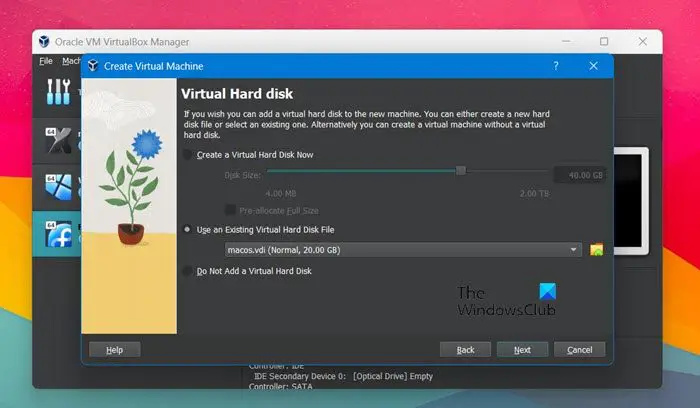
사진이 자동으로 열리지 않도록하는 방법
VirtualBox에서 지원하는 VDI 파일을 생성한 후 새로운 가상 머신을 생성하고 마운트하기만 하면 됩니다. 동일한 작업을 수행하려면 지정된 단계를 따르십시오.
- 컴퓨터에서 VirtualBox Manager를 열고 '새로 만들기'를 선택하여 새 가상 머신을 만듭니다.
- 가상 머신이 있는 머신 이름을 기록하고 다음을 클릭합니다.
- 그런 다음 새 VM의 메모리 양을 지정하고 다음 버튼을 클릭해야 합니다.
- 선택하다 기존 가상 하드 디스크 파일 사용 찾아보기를 클릭합니다.
- 이제 클릭 추가하다 VHD(또는 VDI) 파일을 선택합니다.
- 마지막으로 클릭 만들다 버튼을 눌러 새 가상 머신을 만듭니다.
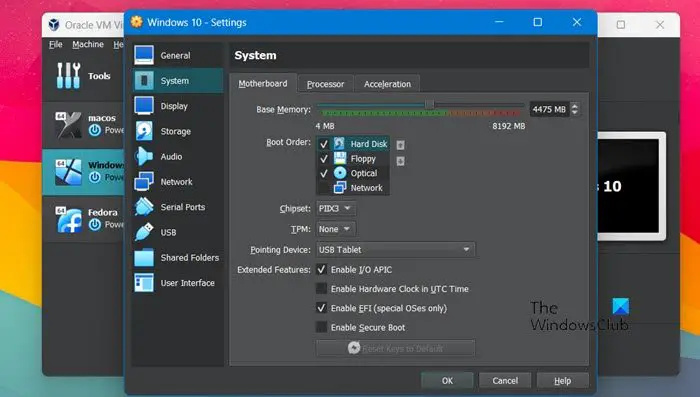
가상 머신을 생성한 후 가상 머신을 마우스 오른쪽 버튼으로 클릭하고 '시스템' 섹션으로 이동하여 마더보드 설정을 다음과 같이 변경합니다.
nvidia 설치 프로그램은이 버전의 Windows와 호환되지 않음을 계속할 수 없습니다.
- 하드 디스크를 첫 번째 부팅 장치로 만듭니다. 이렇게 하려면 '하드 디스크'를 선택하고 선택한 다음 화살표 아이콘을 클릭합니다.
- 고급 I/O APIC 기능을 확인하십시오. 선택하지 않으면 가상 머신이 시작되지 않습니다.
- 게스트 OS가 UEFI를 기반으로 하는 경우 EFI를 활성화합니다(특수 OS만 해당).
이제 가상 머신을 시작하십시오.
따라서 이 가이드를 사용하여 실제 머신에서 가상 머신을 생성할 수 있습니다.
또한 읽으십시오: Windows 11의 VirtualBox에 macOS를 설치하는 방법 .















